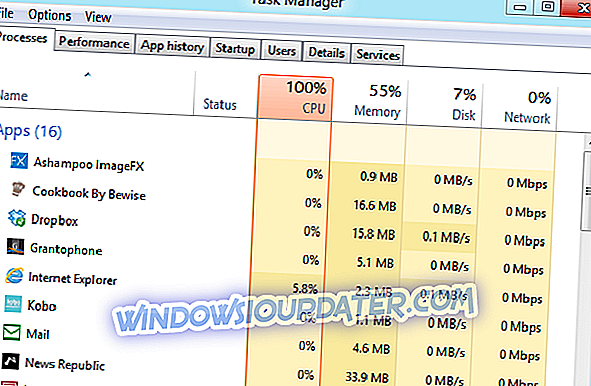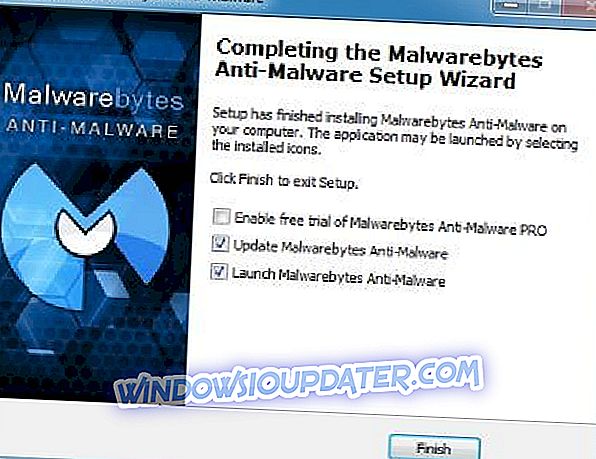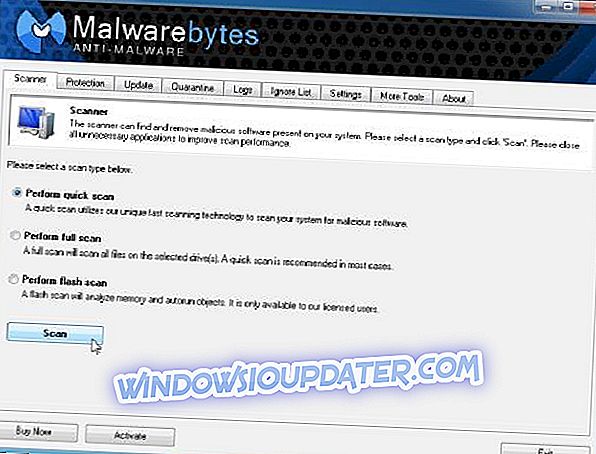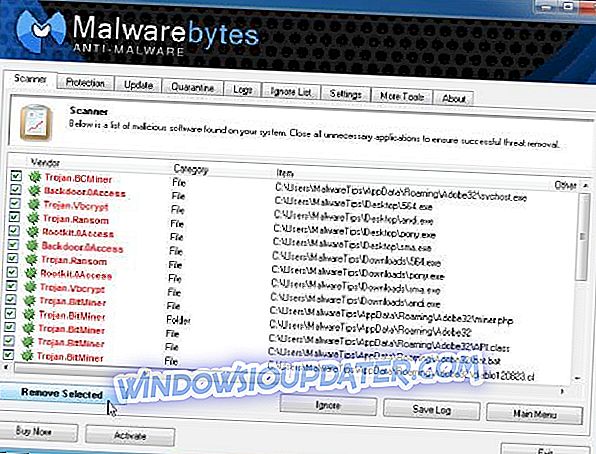Om du använder din Windows 10 / Windows 8 / Windows 8.1-enhet varje dag, oavsett om vi pratar om affärsändamål eller bara för egen underhållning, innebär det vissa risker, som i huvudsak är relaterade till virus- eller malwareinfektion. En malwareinfektion kan bli ganska irriterande och farlig eftersom din åtkomst kan vara begränsad och du kan också förlora dina data, eller någon annan kan komma åt dina privata filer.
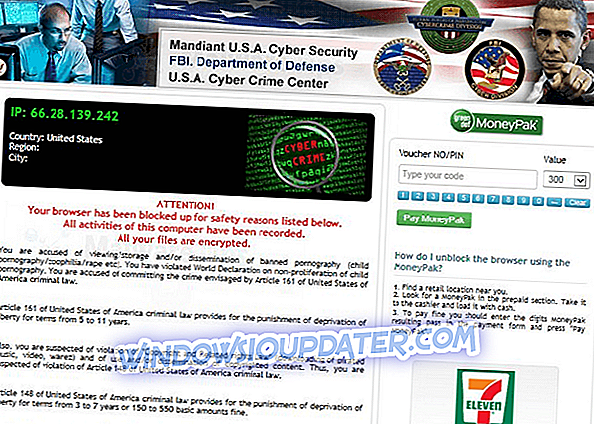
Detsamma kan hända när du märker att "Din webbläsare har varit låst " -fel. Först kanske du tror att det här är en systemvarning som orsakas av ditt Windows 10, 8-system, men sakerna är mer komplicerade än det. Så om du blir uppmanad till det nämnda meddelandet betyder det att din Windows 10 / Windows 8 / Windows 8.1-enhet hanterar en skadlig kod. Därför måste du agera snabbt för att ta bort alla dina smittade filer och för att kunna skydda din enhet tillsammans med dina personuppgifter, information och konton.
Hur som helst, det viktigaste är inte att panik du borde vara medveten om att du måste ta bort "din webbläsare har blivit låst" skadlig kod och du bör inte ladda ner någon programkung som rekommenderas av viruset. Dessutom betalar du ingenting, även om FBI eller annan statlig institution uppmanar dig att vidta åtgärder för att återställa din dator. Detta är en bluff och du borde inte spendera dina pengar förgäves.
Nu när vi har rensat ut vad som är med "Din webbläsare har blivit låst", vilket för övrigt kan visas på Internet Explorer, Chrome, Mozilla eller någon annan webbläsningsklient, behöver du lära dig att ta bort detsamma - kolla in riktlinjerna nedanifrån för att få mer information.
Så här fixar du "Din webbläsare har varit låst" i Windows 10, 8, 8.1
- Kör Malwarebytes Anti-Malware
- Installera ett verktyg som blockerar webbläsarekapare
- Installera Windows Defender Browser Protection
1. Kör Malwarebytes Anti-Malware
- Först och främst kör du Task Manager på din Windows 10 / Windows 8 / Windows 8.1-enhet (du kan starta Task Manager genom att använda "Ctrl + Alt + Del" -sekvensen av tangentbordstangenterna).
- Från Aktivitetshanteraren navigerar du genom fliken Processer.
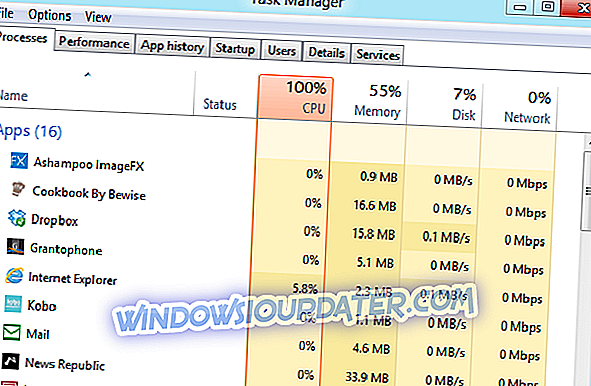
- Välj " Visa processer för alla användare " längst ner i fönstret.
- Avsluta nu alla dina processer som är relaterade till din infekterade webbläsare.
- Vid denna tidpunkt kommer ditt webbläsarfönster att stängas, så du kan nu ta bort skadlig kod.
- Ladda först det gratis distribuerade Malwarebytes Anti-Malware- verktyget på din dator - du kan hämta det härifrån.
- Installera antimalware-programvaran på din dator genom att följa anvisningarna på skärmen.
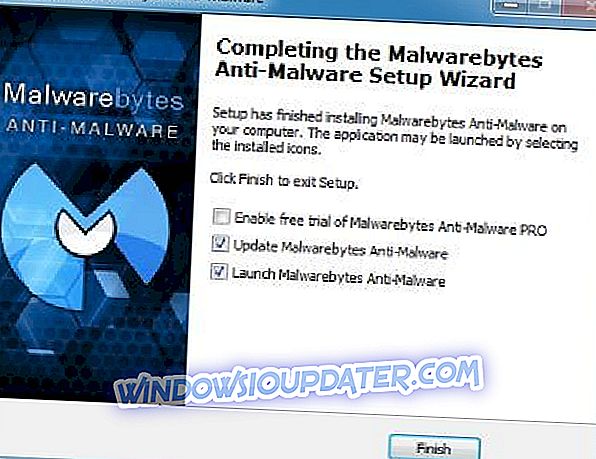
- Från huvudfönstret i Malwarebytes Anti-Malware väljer du " utför full skanning " och klickar på Scan .
- Observera att skanningen kan ta några minuter så var tålamod och sluta inte genomsökningssekvensen.
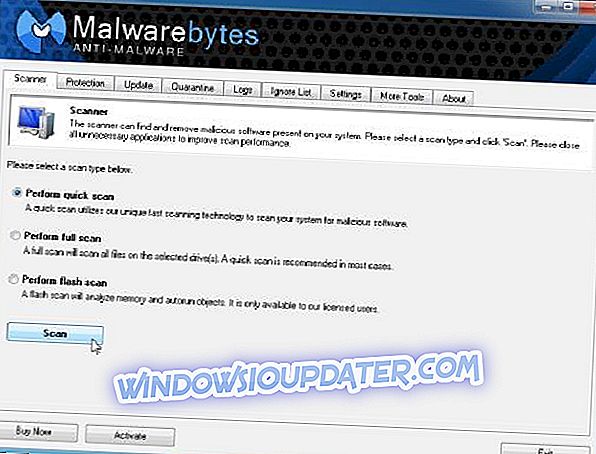
- I slutet väljer du alternativet " visa resultat "; välj alla infekterade filer och klicka på " Remove Selected ".
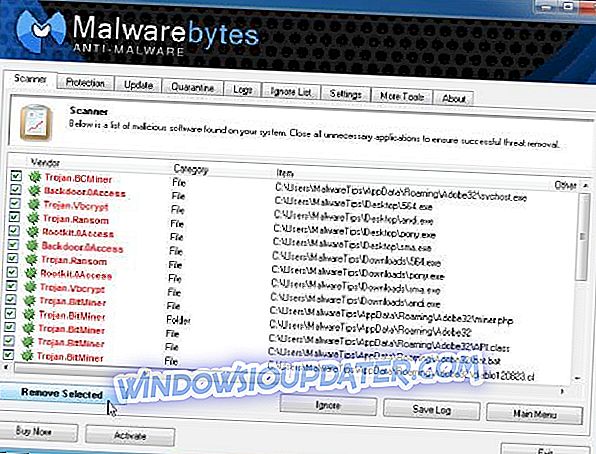
- I slutändan starta om din enhet och starta Malwarebytes Anti-Malware-programvaran en gång till; den här gången välj alternativet "snabbsökning" och kontrollera om du har tagit bort "Din webbläsare har blivit låst" från din Windows 10, 8 / Windows 8.1-maskin.
2. Installera ett verktyg som blockerar webbläsare
För att förhindra liknande händelser i framtiden rekommenderar vi dig att installera en pålitlig anti-browser kapare. Vi har redan publicerat en lista över de bästa anti-webbläsarekapslarna som du kan installera på din Windows 10-dator, så se till att kolla in det.
3. Installera Windows Defender Browser Protection
Det finns många säkerhetsförlängningar som du kan installera i din webbläsare för att säkra din surfningssession. Till exempel är Windows Defender-webbläsarutvidgningen ett av de bästa verktygen som du kan få på din dator.
Verktyget skyddar dig mot ett brett utbud av onlinetrusningar, inklusive phishing-försök och specialtillverkade webbplatser som försöker lura dig att ladda ner skadlig programvara.
I andra för att förhindra dessa situationer i framtiden, se till att din enhet skyddas mot skadlig kod och virusinfektion. I den delen använder du starka och aktuella antivirusprogram och antimalware-program som erbjuder realtidsskydd för webbläsare. Om du har ytterligare eller liknande problem på din Windows-baserade enhet, tveka inte och använd kommentarfältet nedan för att prata med oss. Naturligtvis hjälper vi dig så snart som möjligt med kompatibla felsökningslösningar, precis som ovan beskrivna.
Redaktörens anmärkning: Det här inlägget publicerades ursprungligen i maj 2014 och har sedan uppdaterats för friskhet och noggrannhet.